Метод 1: Wiris
Wiris е най-напредналата от всички онлайн услуги, които ще бъдат разгледани в тази статия. Неговата особеност се крие във факта, че се състои от няколко модула едновременно, предназначени за редактиране на формули от различни формати. Това ще позволи на абсолютно всеки потребител да намери подходящ инструмент за себе си и да въведе необходимите стойности. Предлагаме да разберем общия принцип на взаимодействие с този сайт.
Отидете на онлайн услугата Wiris
- Използвайте връзката по-горе, за да отидете на началната страница на сайта. Тук ще видите първия блок на редактора, наречен "Проста лента с инструменти".
- Обърнете внимание на формулите, налични тук: там, където има празни квадратчета, числата ще се поберат, което вече става ясно при запознаване с фракциите.
- Щракнете с левия бутон върху един от инструментите, за да го добавите към редактора, и след това активирайте курсора на точно този квадрат и въведете необходимия номер там.
- Ако някакво действие трябва да бъде отменено, използвайте специален виртуален бутон със стрелка.
- Всеки модул, присъстващ в Wiris, поддържа въвеждане на ръкопис, тъй като не винаги е възможно да се състави формула от наличните шаблони.
- Когато превключите на този режим, ще се отвори малък лист в поле, където се записват всички числа, аргументи и друго съдържание на формули. Ако е необходимо, превключете обратно към класическия изглед.
- Погледнете имената на следващите три блока. Два от тях са индивидуални и подходящи за PARCC и издатели, а третият панел е персонализиран, където разработчиците могат да добавят само онези инструменти, които са необходими за редактиране в момента.
- Слизайки долу ще намерите блок „Експортиране на математически уравнения в различни формати“... Ако искате да запазите формулата като отделен файл, не забравяйте да я съставите чрез този панел.
- След това решете подходящия формат и кликнете "Изтегли".
- Дори по-долу има блок, който ви позволява да форматирате стандартното представяне в LaTeX, но за този тип представяне на формули ще говорим по-късно.
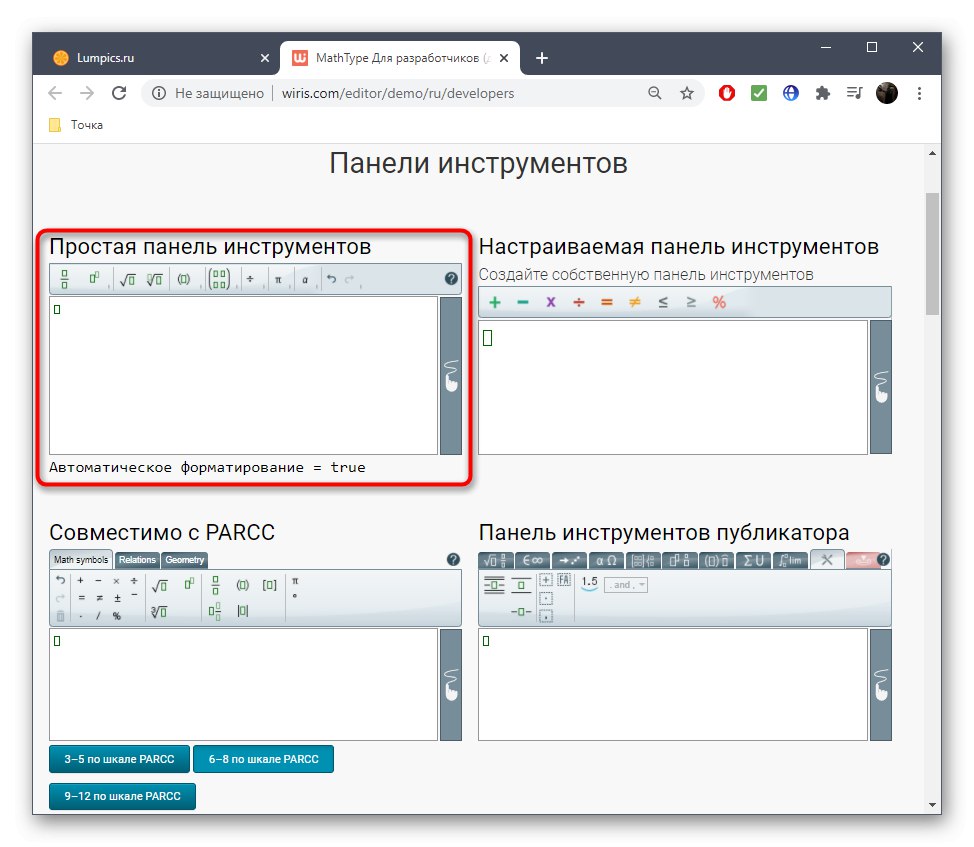
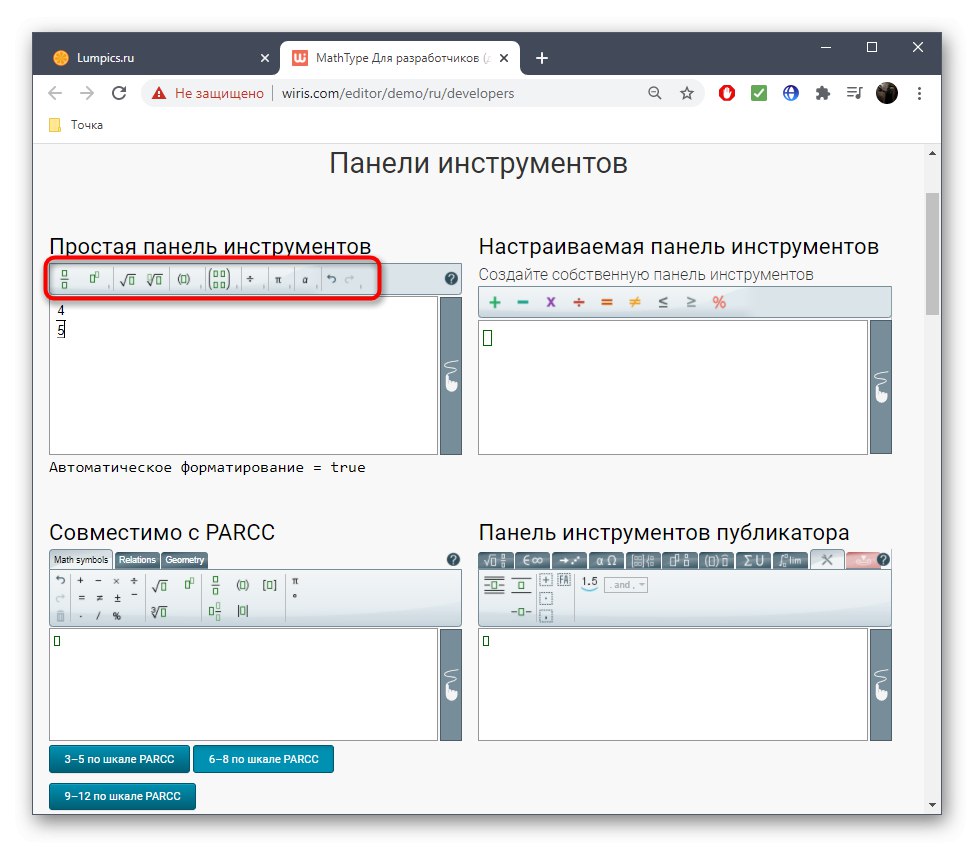
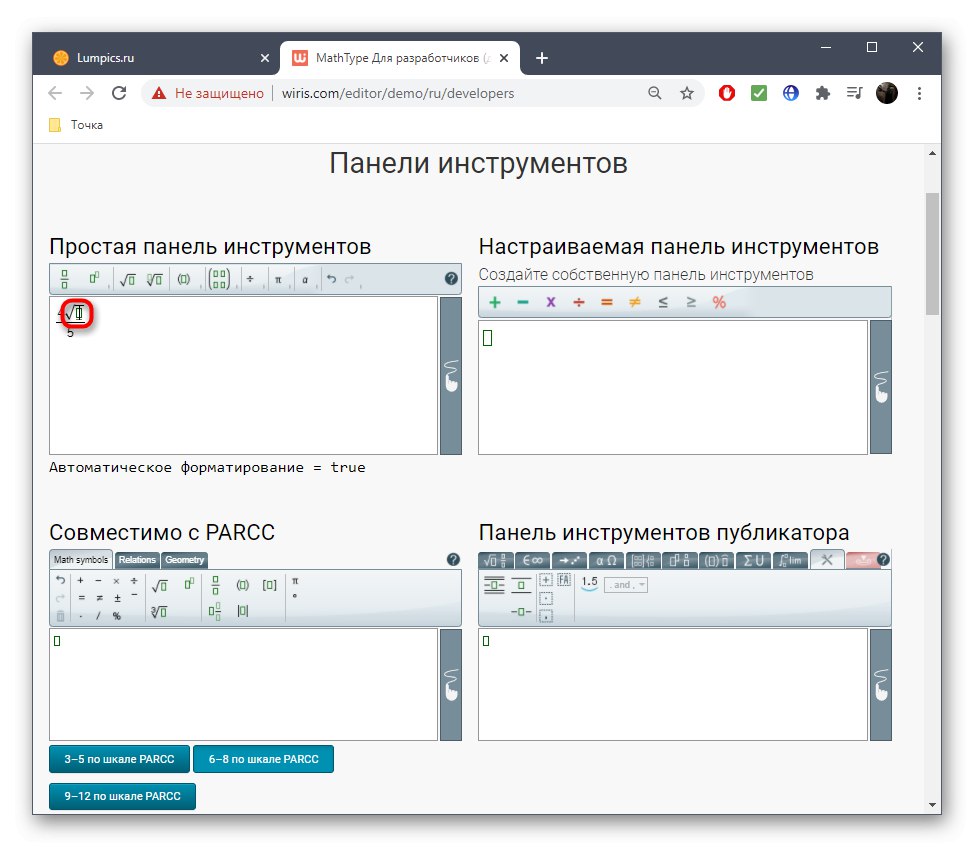
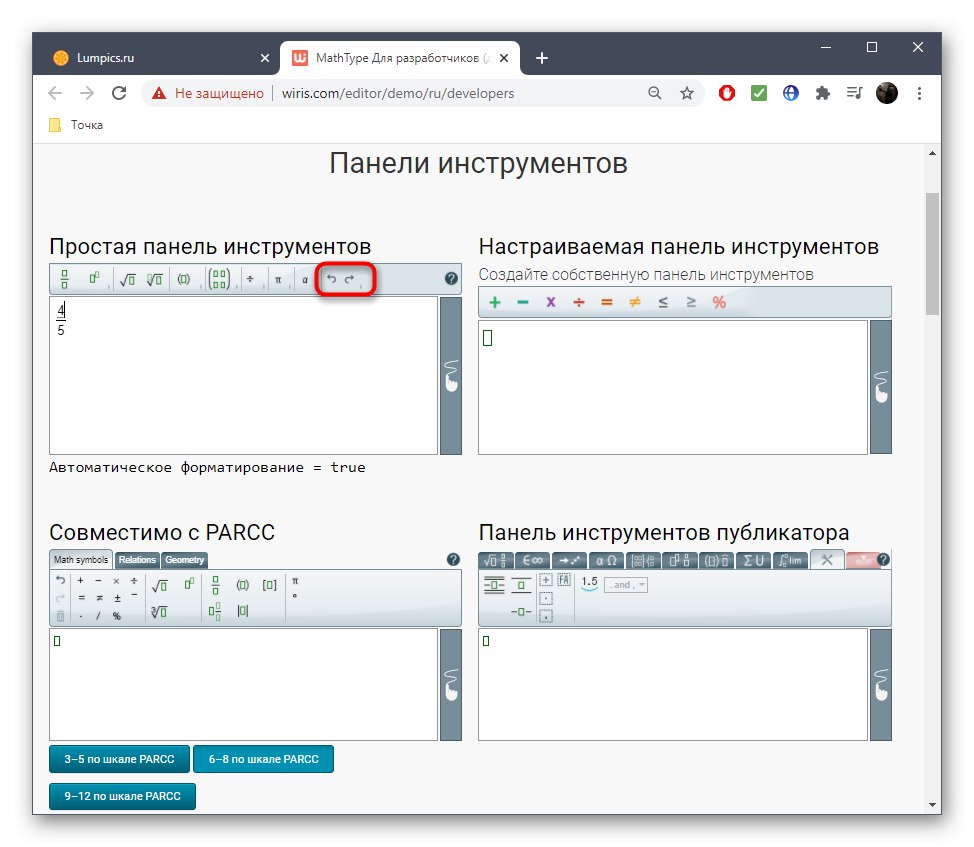
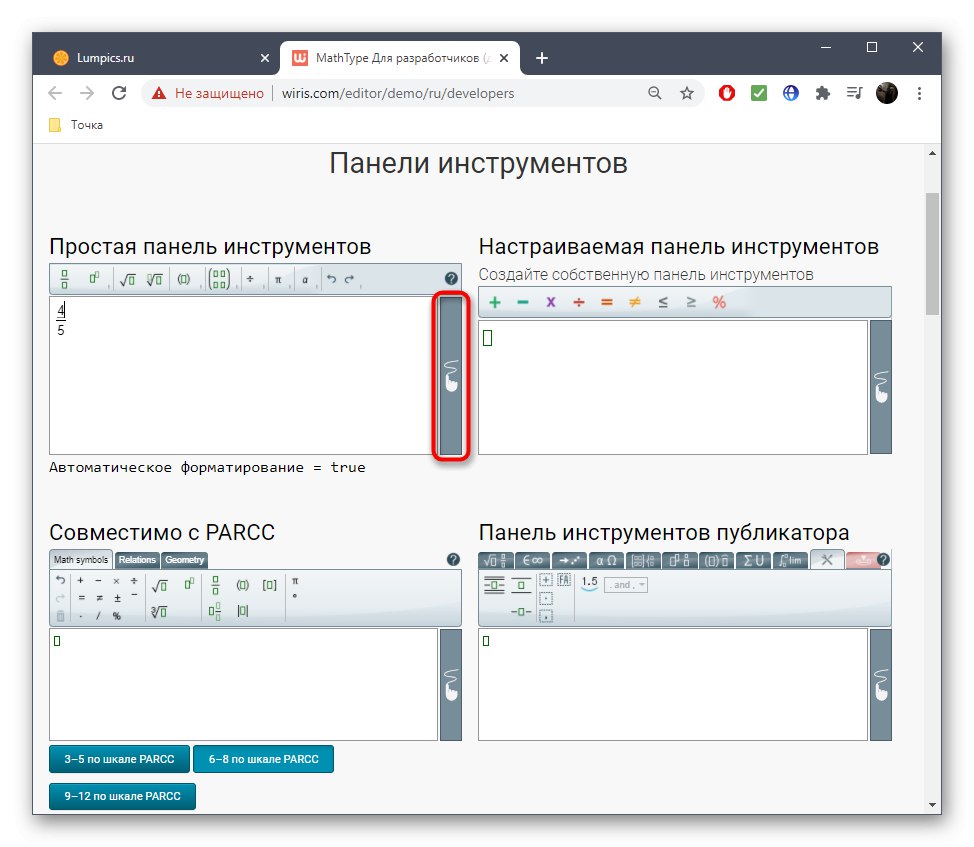
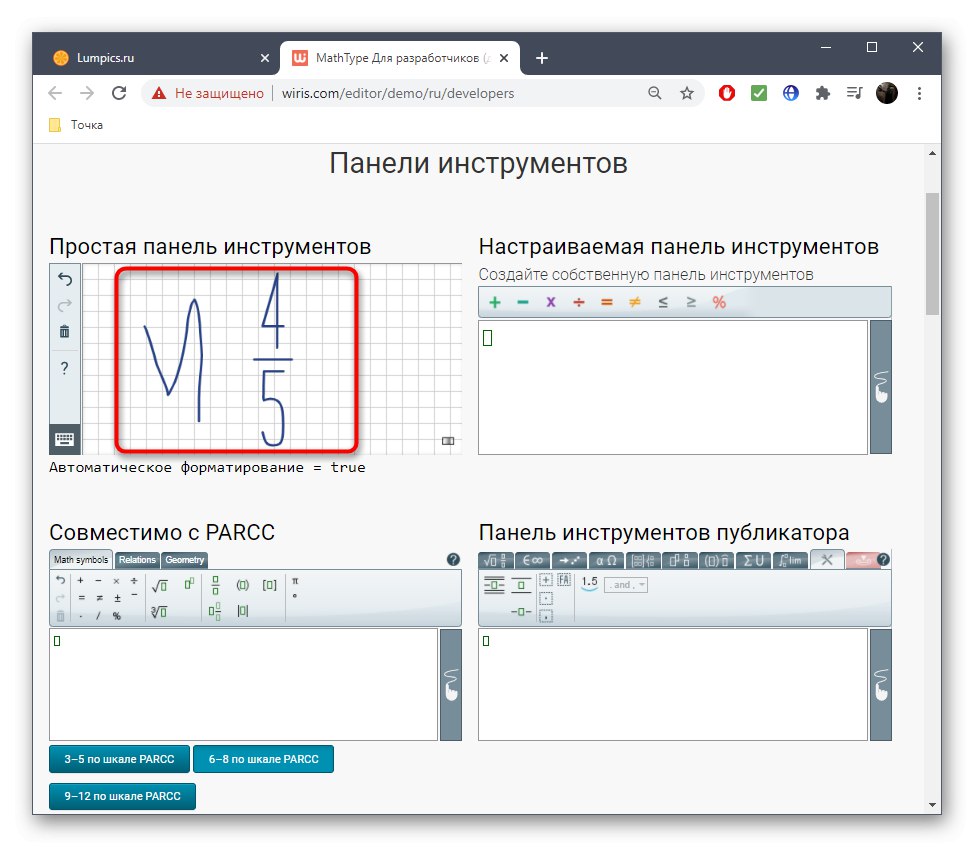
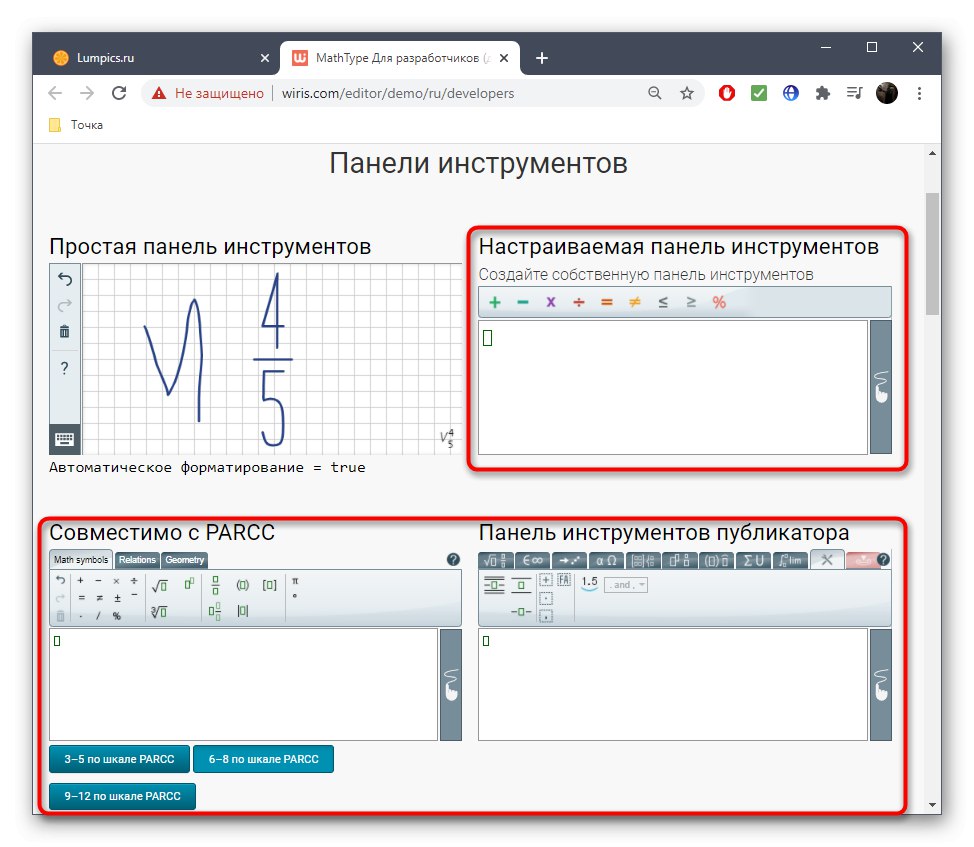
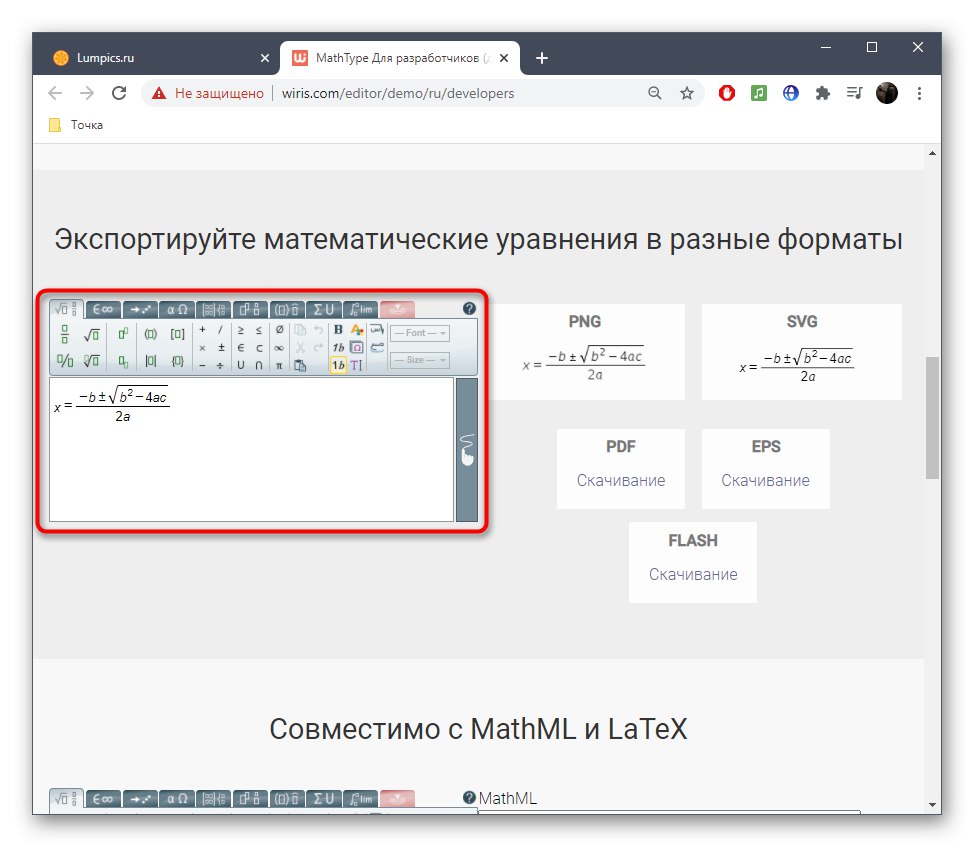
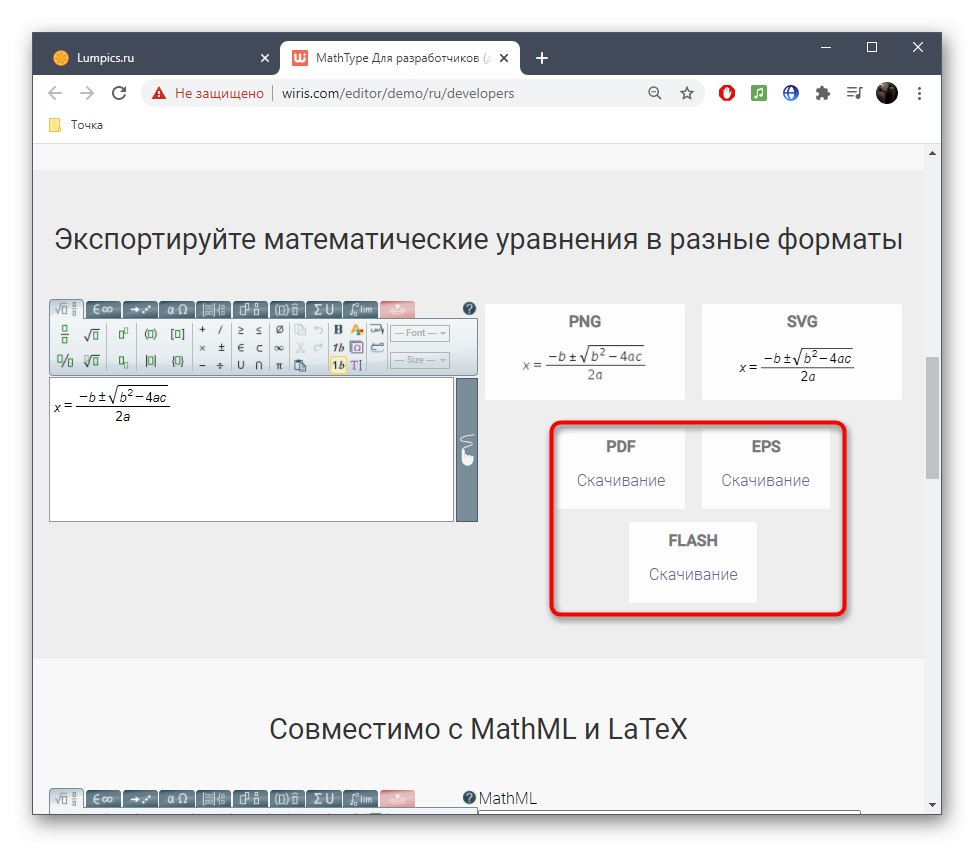
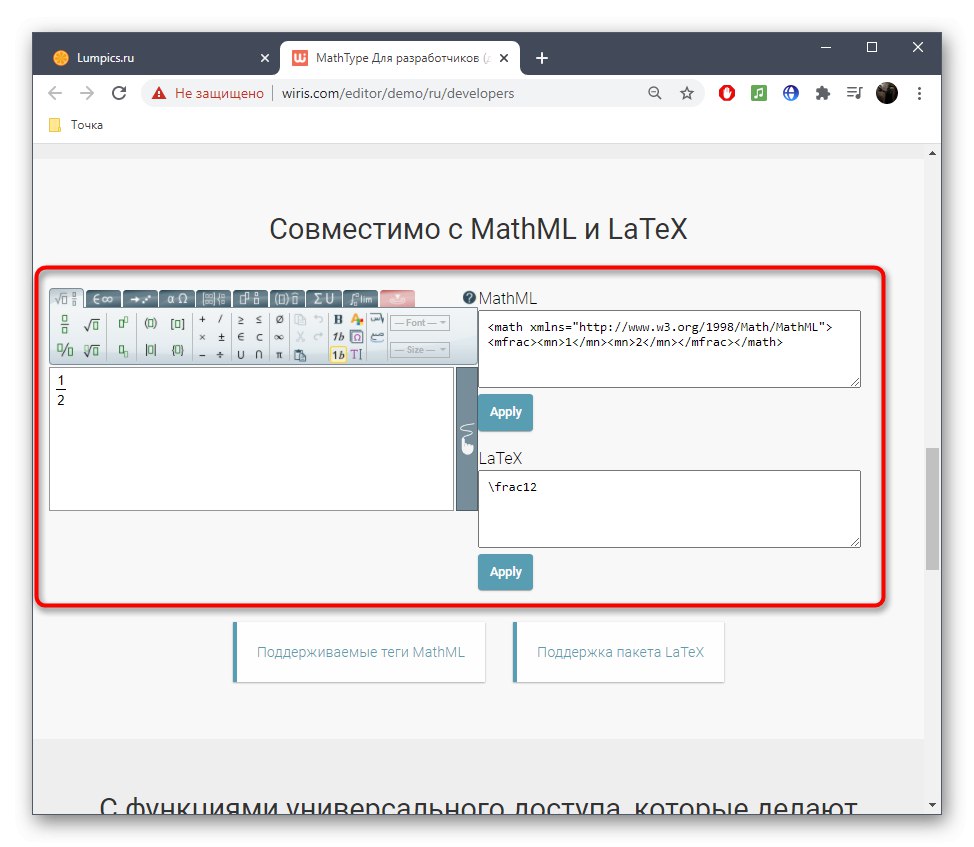
Wiris е перфектният инструмент за онлайн редактиране на формули. Някои потребители обаче не се нуждаят от подобна функционалност или съществуващите инструменти просто не са подходящи. Тогава ви съветваме да използвате един от следните два метода.
Метод 2: Semestr
Уебсайтът Semestr е проектиран да проектира формули в Wordобаче е подходящ и за други цели, тъй като разработчиците не поставят ограничения за изтегляне на файла на компютъра, предлагайки допълнителна поддръжка за превод в LaTeX.
Отидете на онлайн услугата Semestr
- Всички налични компоненти за формула са разположени на панел, разделен на блокове. Съответно, когато виждате празни квадратчета, трябва да има числа, въведени на ръка.
- Когато щракнете върху определен бутон, съдържанието му веднага се добавя към блока с формули. Добавете други номера и редактирайте присъстващите, ако е необходимо.
- Що се отнася до градусите, първо трябва да напишете самото число, а след това вече да го повдигнете на квадрат или куб.
- Semestr съдържа и цялата гръцка азбука, чиито букви също може да са необходими при съставяне на формули. Разширете блока с него, за да използвате определен символ.
- Щракнете върху бутона плюс, за да добавите нови формули към списъка. Те ще бъдат независими един от друг, но ще бъдат записани като един файл, който в бъдеще може да се вмъкне във всяка програма или да се използва за други цели.
- Ако трябва да преведете съдържанието в LaTeX, щракнете върху съответния зелен бутон и алгоритъмът, вграден в Semestr, ще изпълни целия процес автоматично.
- След превод копирайте получената формула или я изтеглете.
- Преди да изтеглите, изберете формата, в който искате да получите файла, като щракнете върху съответния бутон.
- Изчакайте изтеглянето да завърши и след това преминете към по-нататъшно взаимодействие с формули.
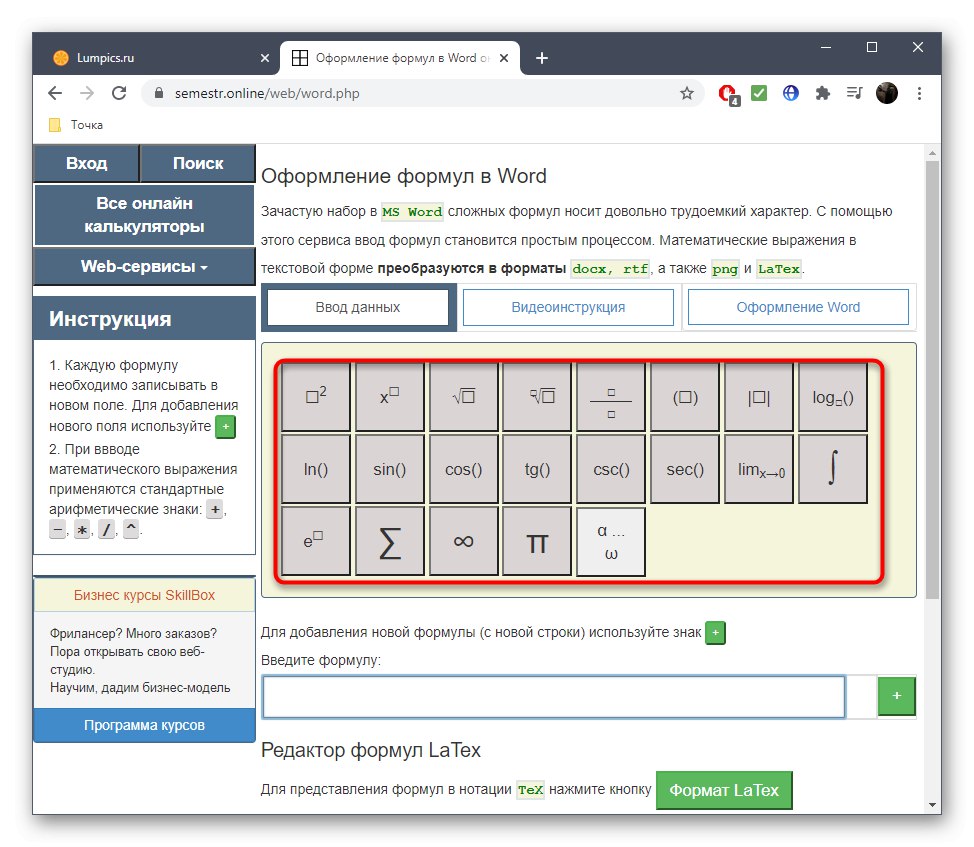
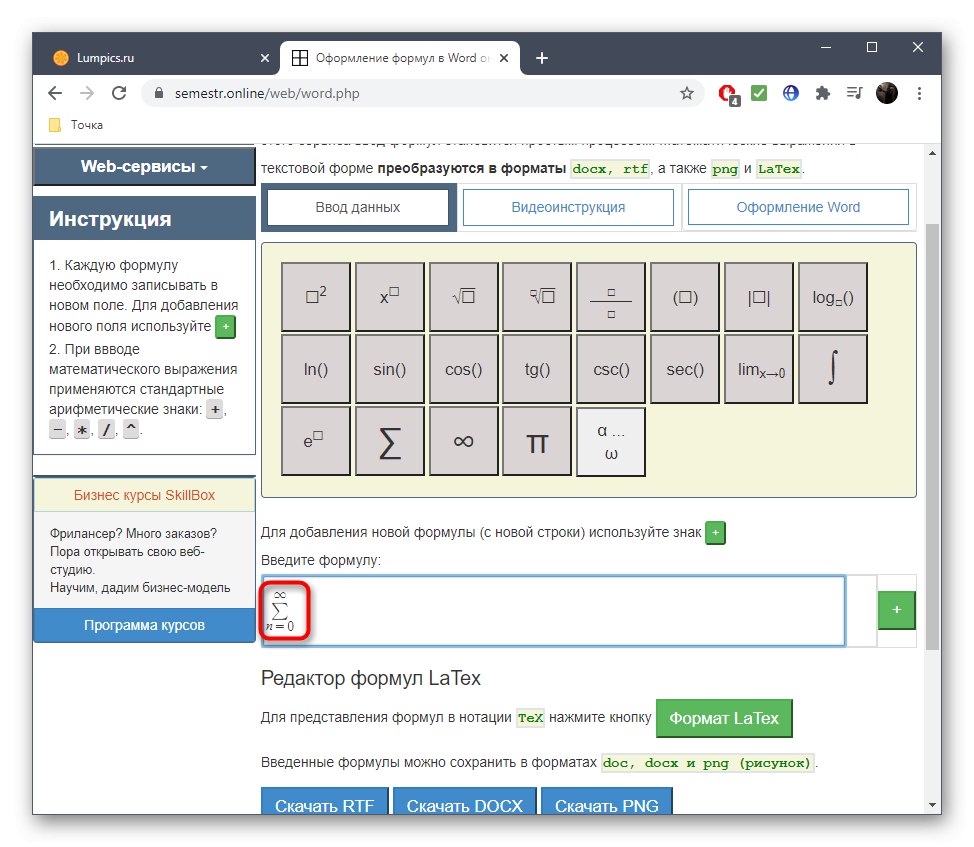
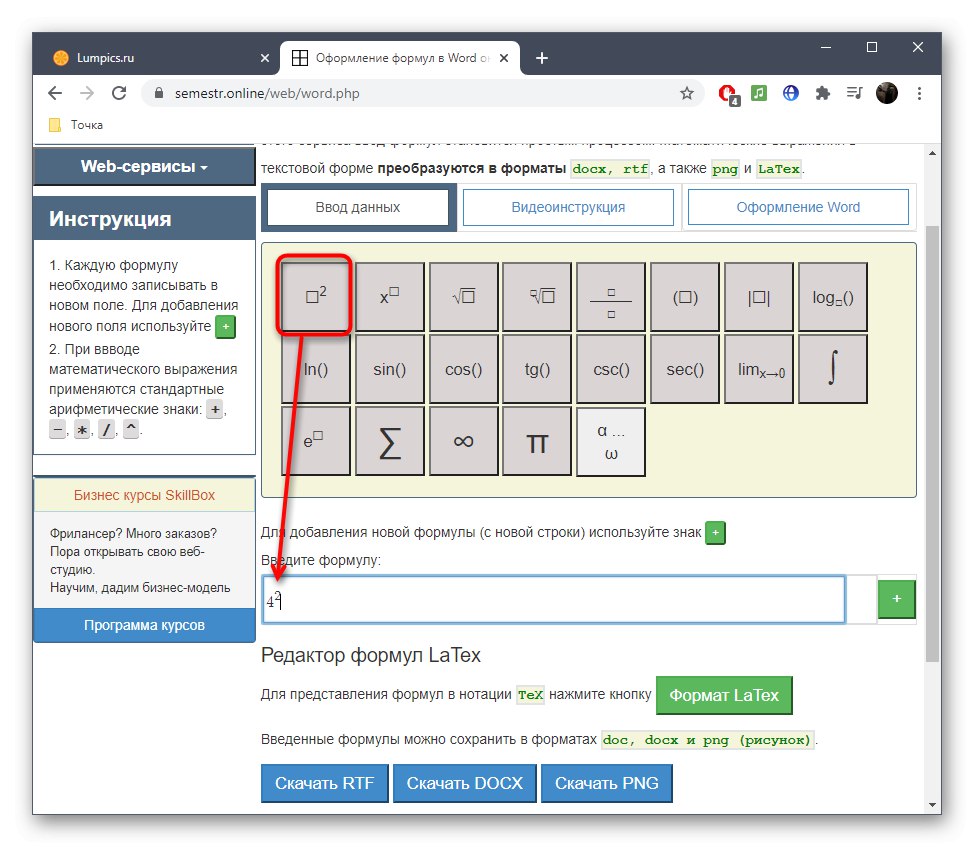
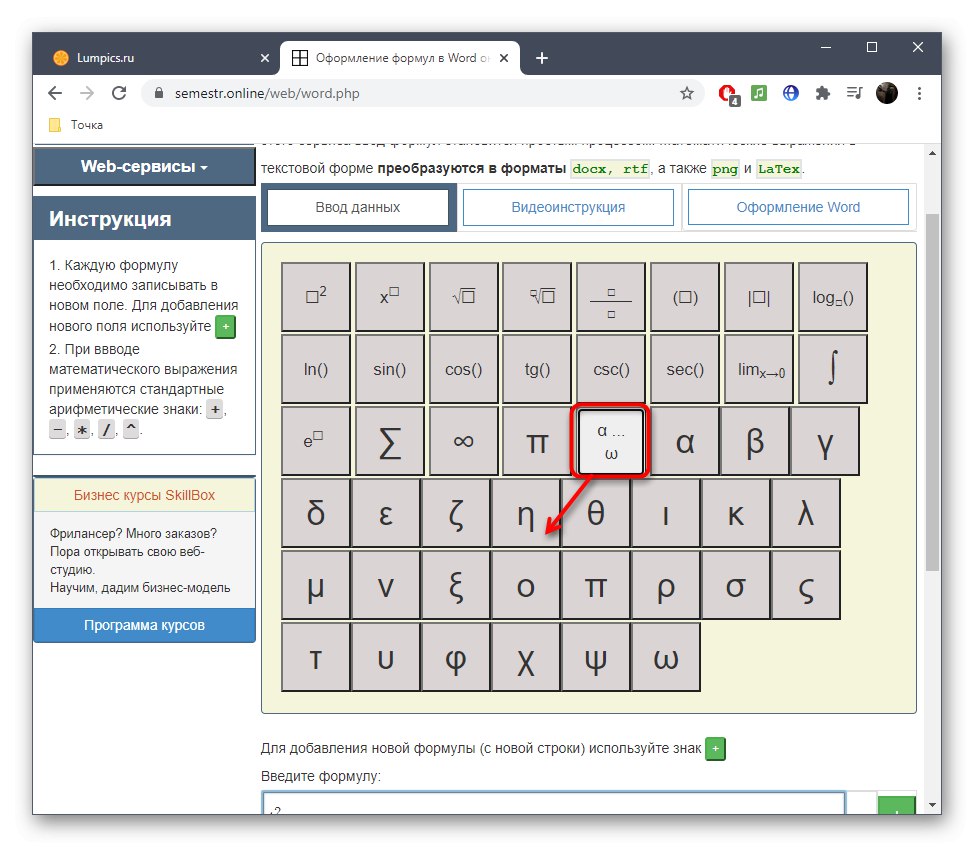
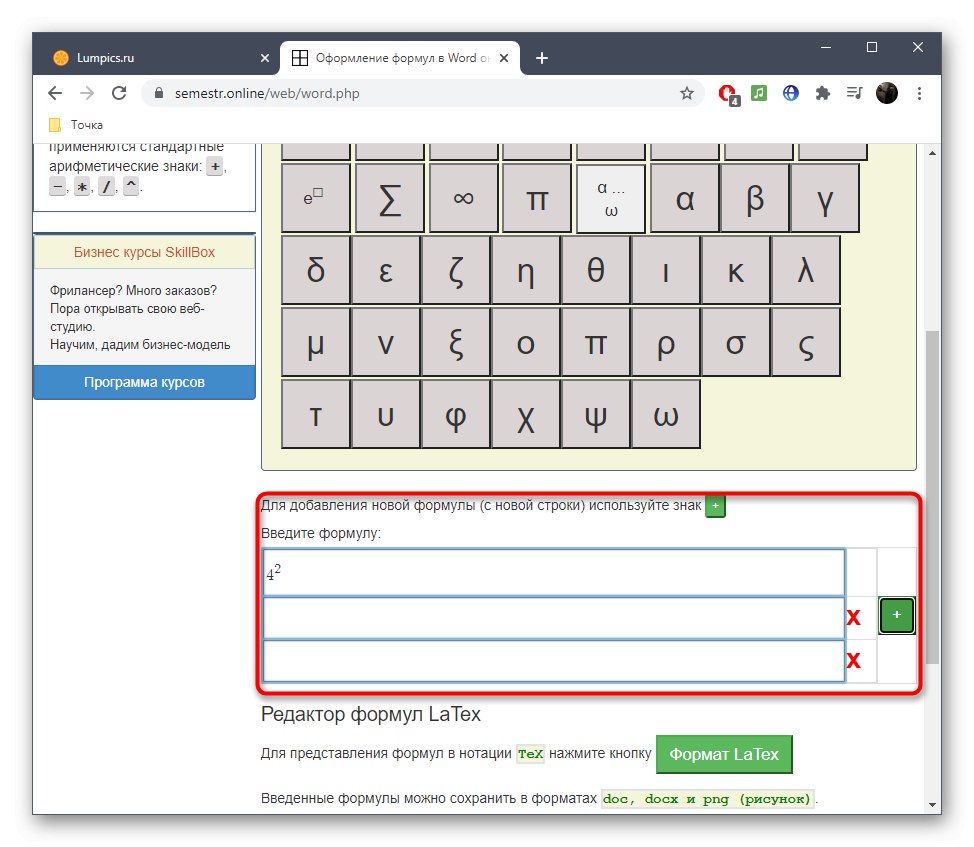
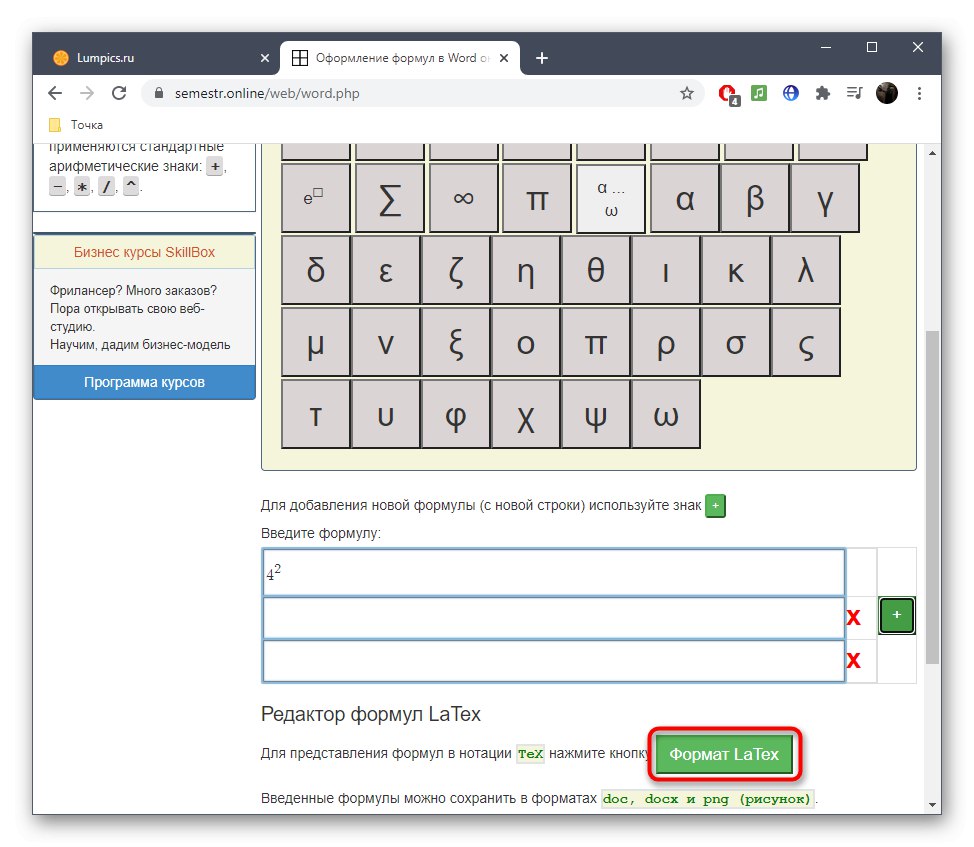
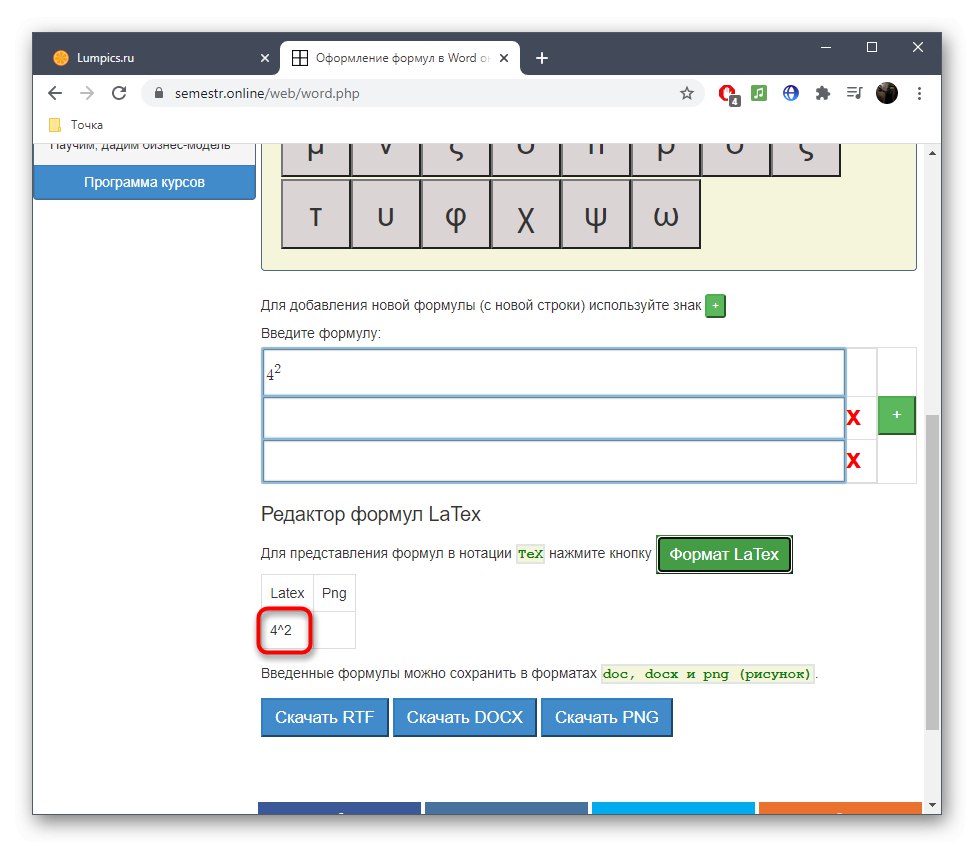
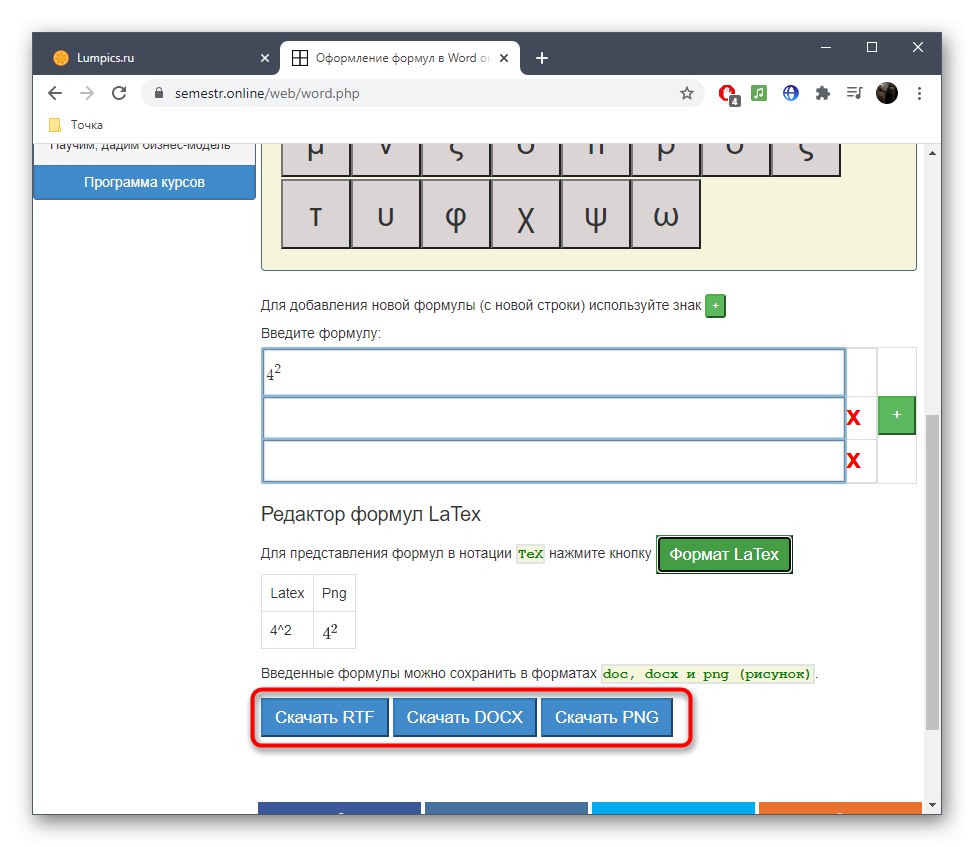
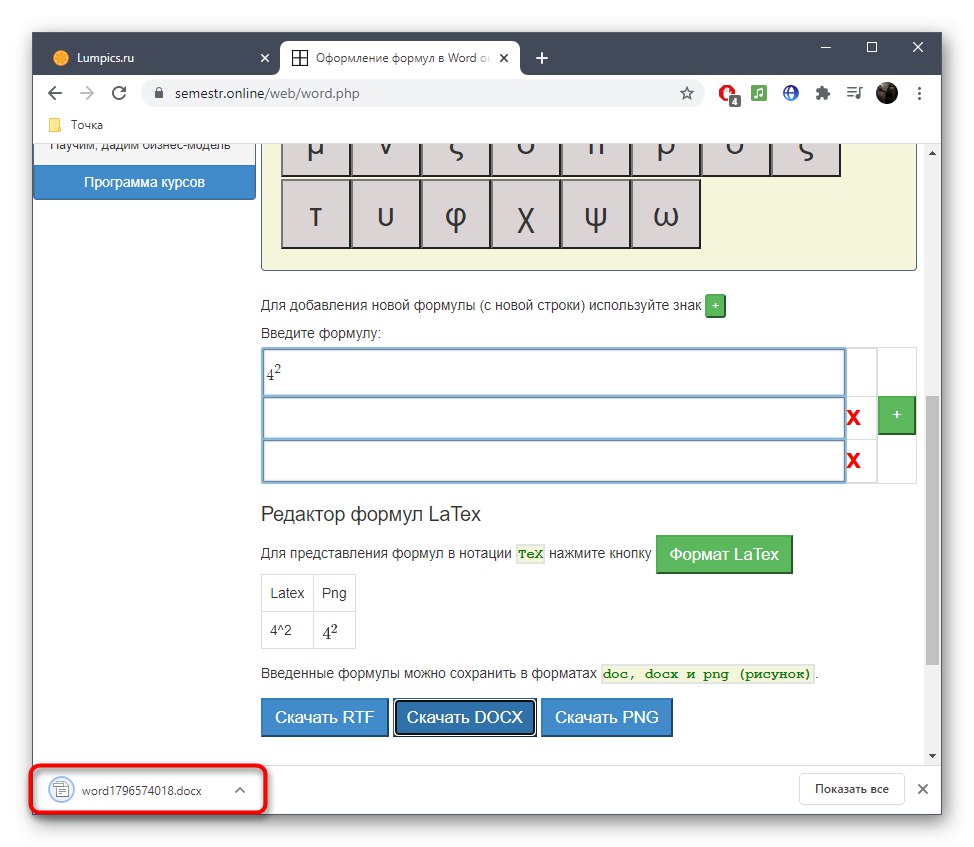
Метод 3: Codecogs
Сайт, наречен Codecogs, е оптимален за онези потребители, които създават формули с необходимостта да ги превеждат по-нататък във формат LaTeX или в ситуации, когато редактирането вече се извършва в този формат. Codecogs ви позволява да добавяте различни съставки на формули, докато ги показвате в класическата версия и спомената по-горе.
Отидете на онлайн услугата Codecogs
- Веднъж на главната страница на сайта Codecogs, проверете горната лента, откъдето се добавят всички елементи. Щракнете върху един от блоковете, за да разширите наличните опции или веднага да го поставите в полето.
- В редактора ще видите изгледа LaTeX и ще можете да въведете номерата, които искате.
- По-долу е класически изглед, който в бъдеще може да бъде записан като отделен файл на вашия компютър.
- Използвайте разширените функции за персонализиране на външния вид, за да промените размера на шрифта, фона или текста.
- Освен това, в падащото меню изберете формата, в който файлът ще бъде запазен на твърдия диск.
- Щракнете върху специално обозначения етикет за кликване, за да започнете да изтегляте файл с готова формула в избрания формат.
- Изчакайте, докато изтеглянето приключи и използвайте изготвеното уравнение.
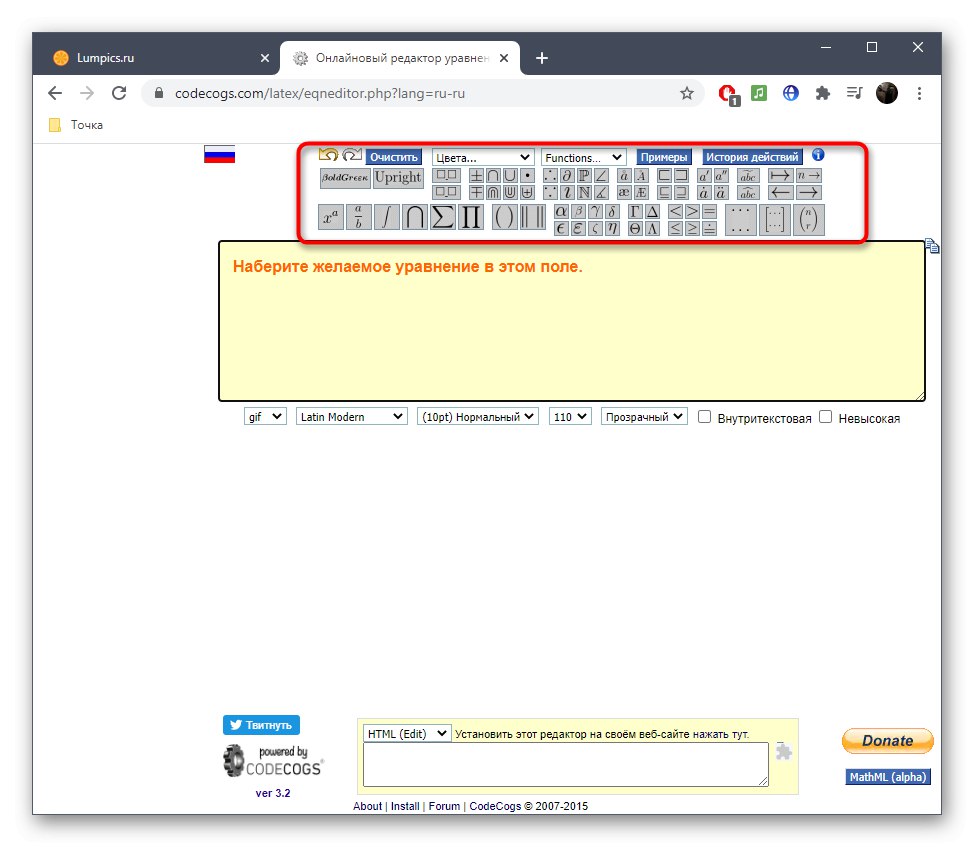
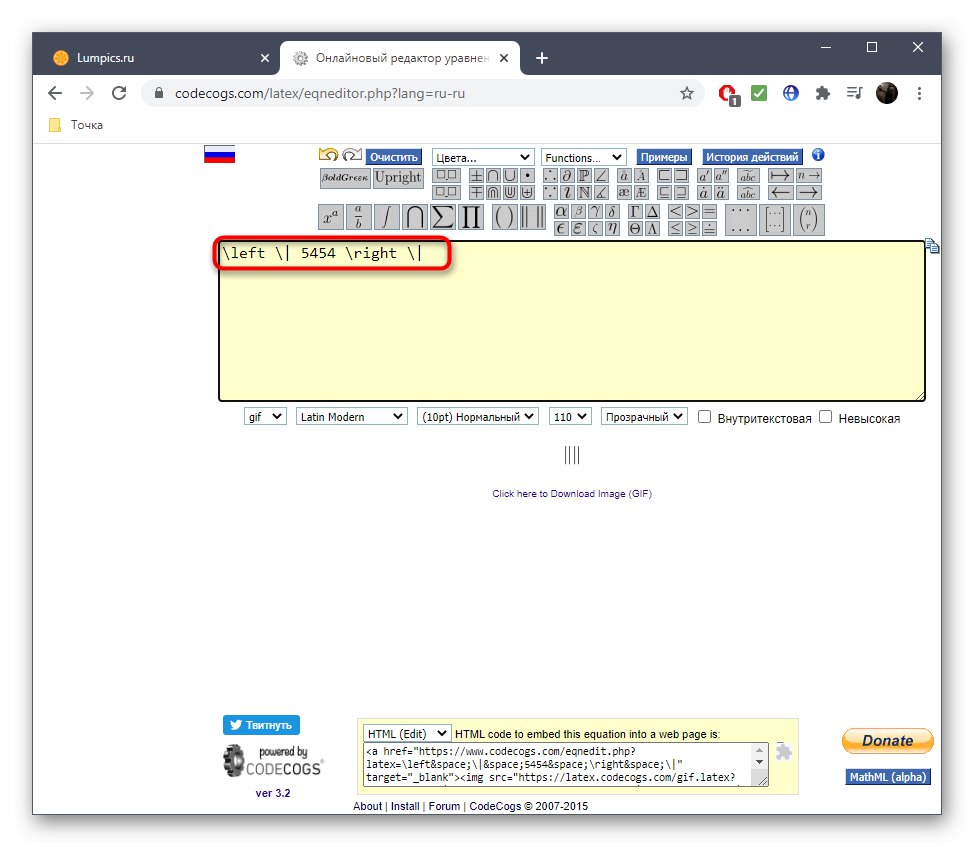
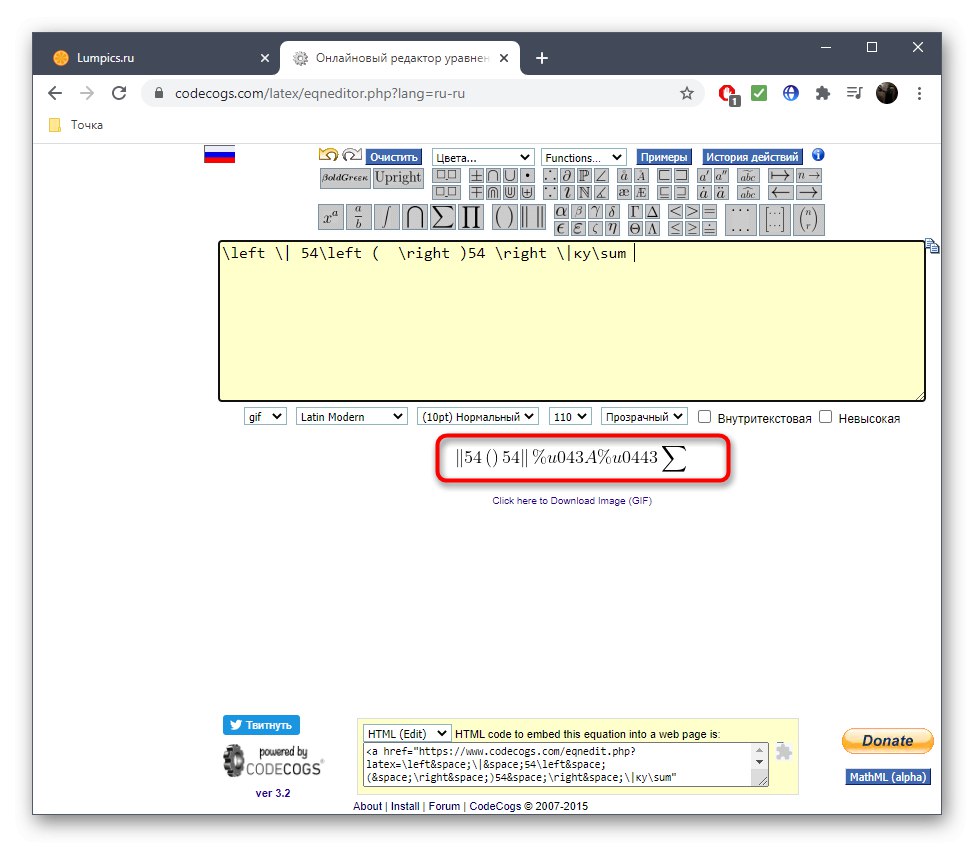
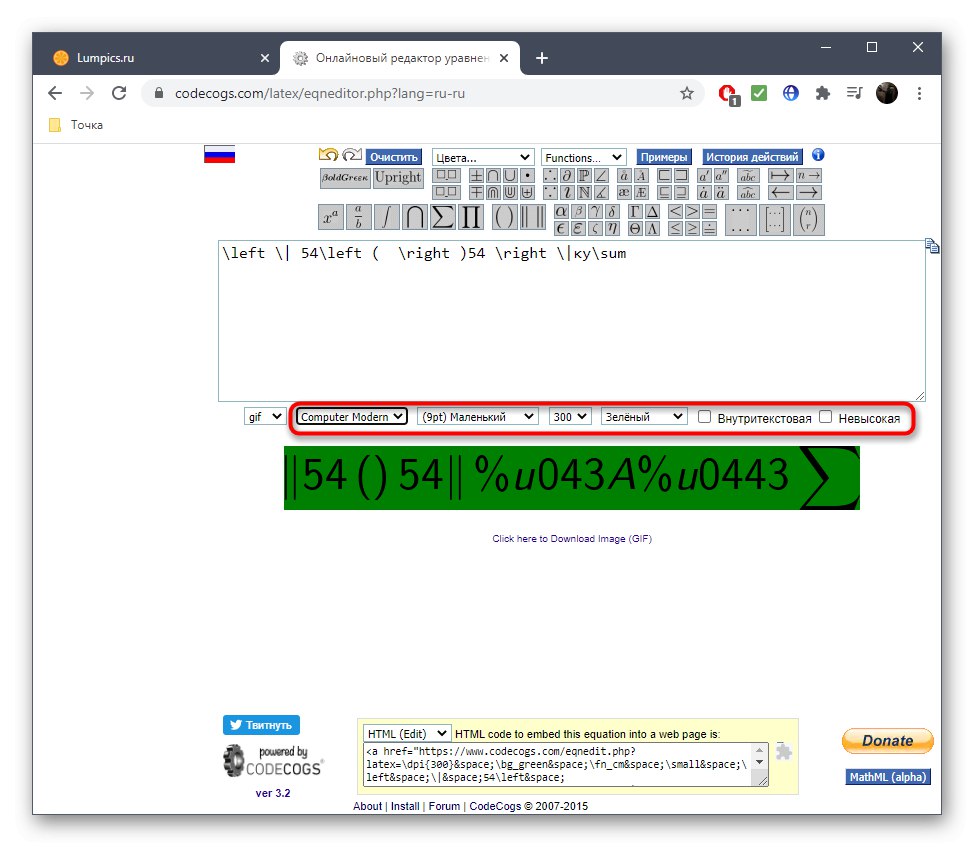
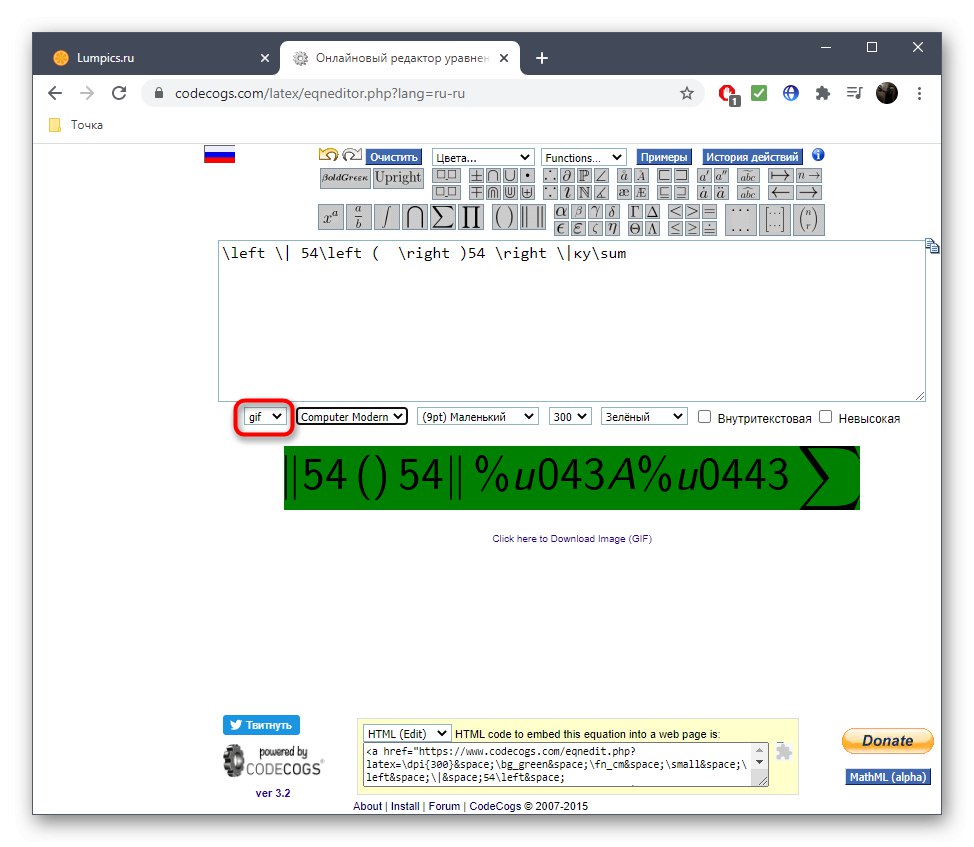
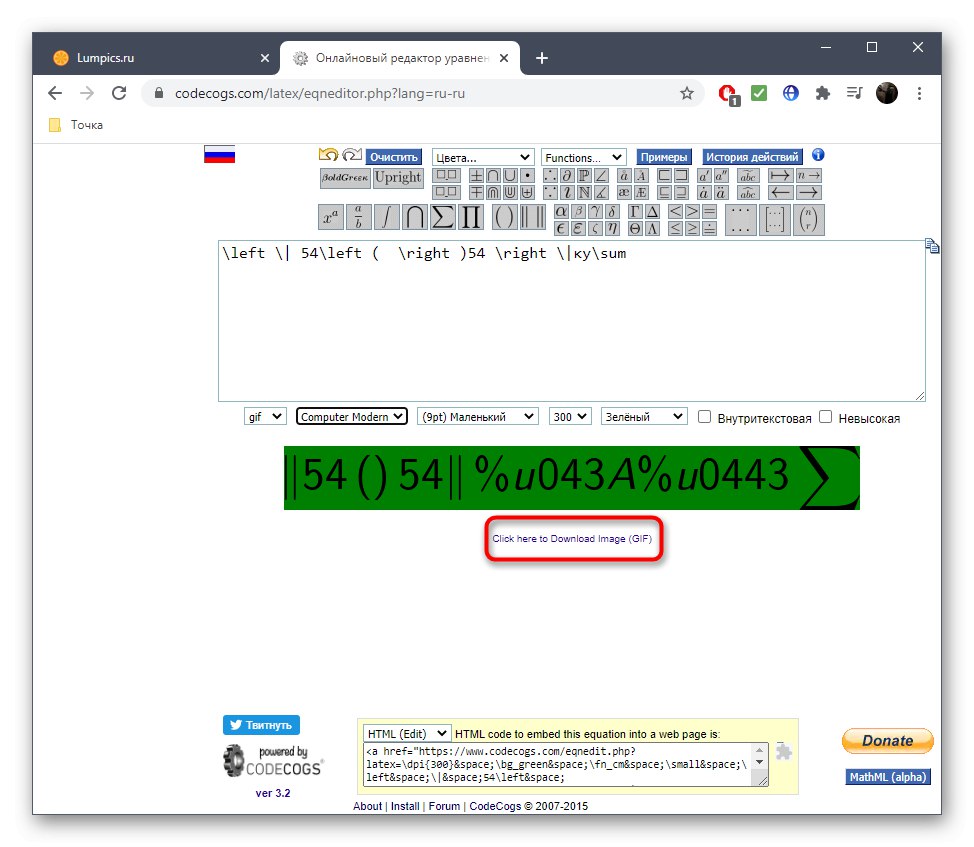
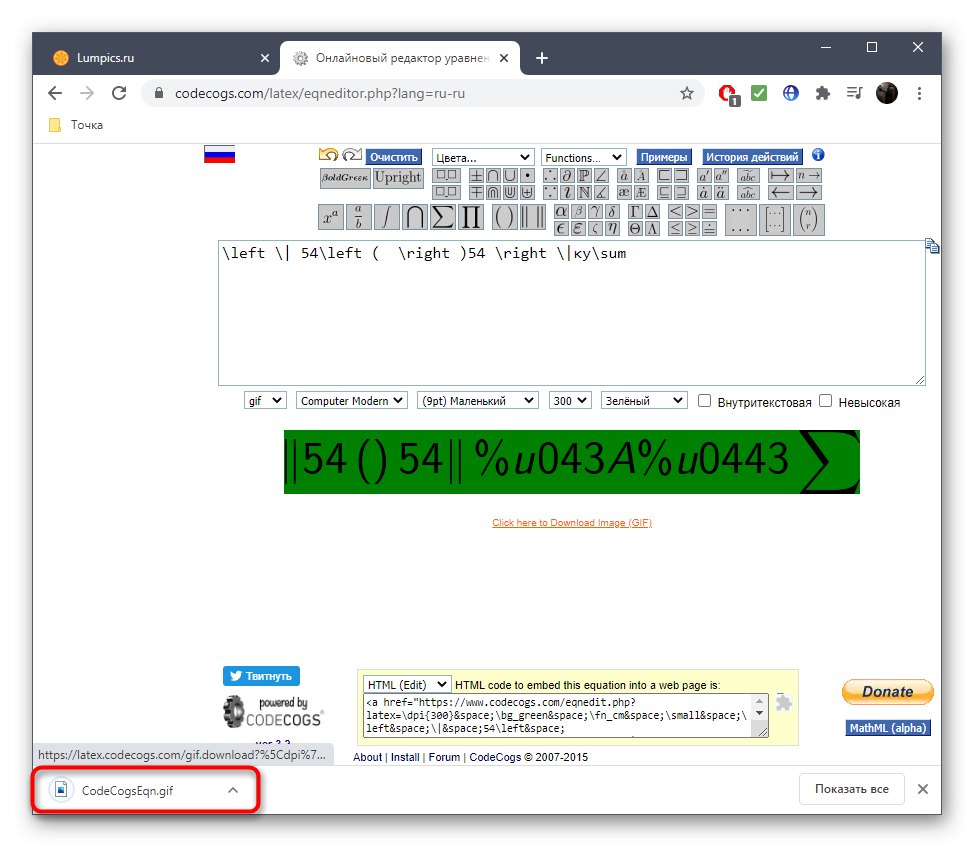
Имайте предвид, че е най-добре да използвате отделни редактори за редактиране на LaTeX, които са специално създадени за това. По-подробна информация за това ще намерите в друга статия на нашия уебсайт, като щракнете върху връзката по-долу.
Повече информация: Как да редактирате LaTeX текст онлайн